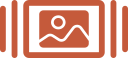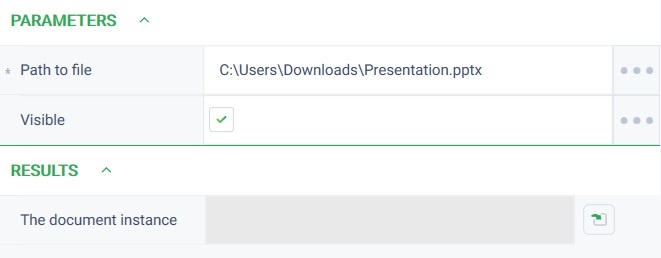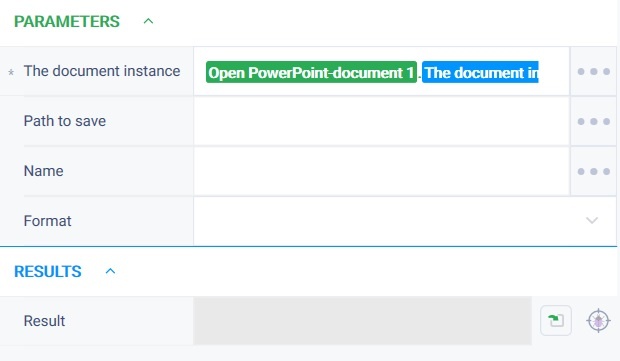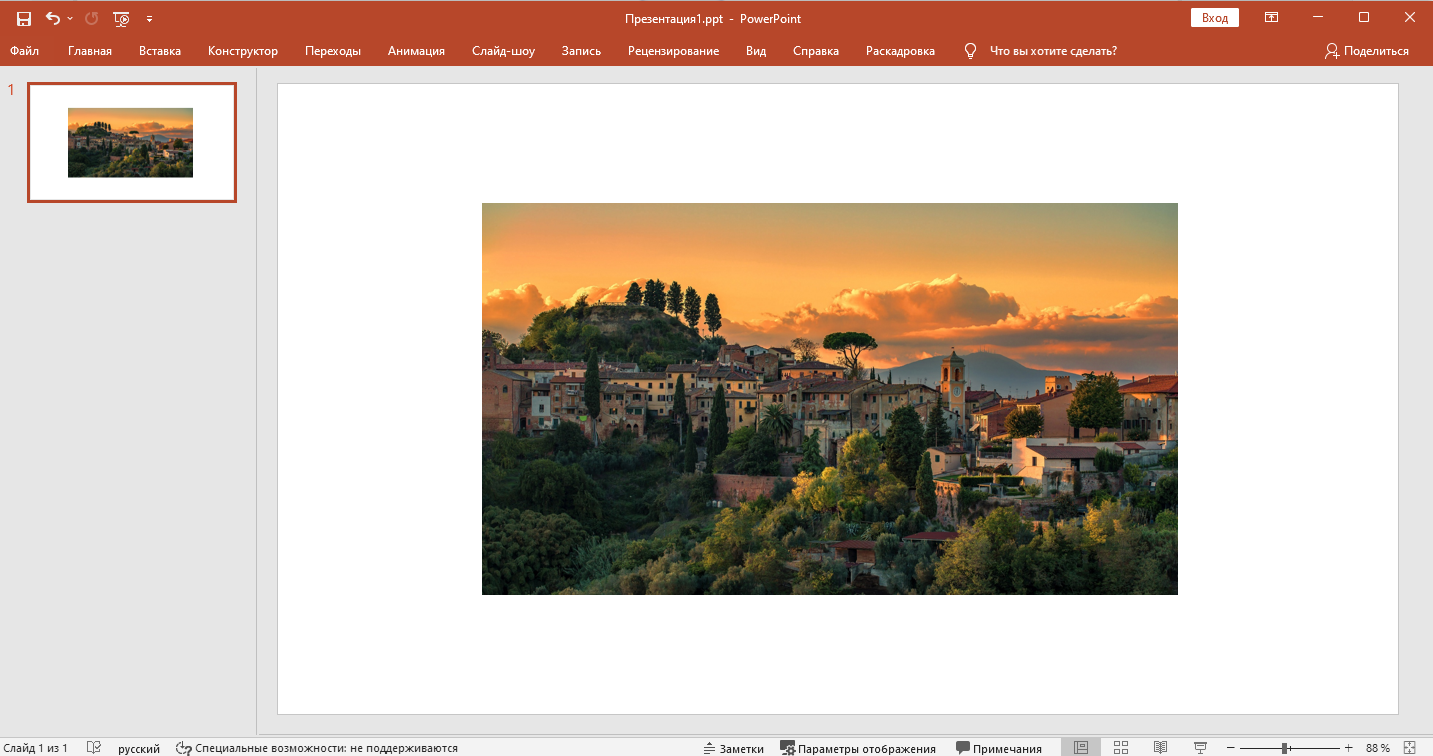История страницы
Вставить
...
изображение Версия 3 (Net)
Группа действий: Power Point
...
Описание
Действие предназначено для вставки изображения в вставки изображения в заполнитель на слайде.
Иконка действия
Настройки
Свойство | Англ. наименование | Описание | Тип | Пример заполнения | Обязательность заполнения поля |
|---|---|---|---|---|---|
| Параметры | |||||
| Контекст | Context | Уникальный идентификатор сеанса, к которому будет применено действие. | Robin.PowerPoint | PowerPointInstance* | Да |
| Номер слайда | Slide number | Номер слайда, в который необходимо добавить изображение. | Robin.Numeric | 1 | Да |
| Изображение | Image | Изображение, которое необходимо добавить в форму. | Robin.Image | Да | |
| Координаты | Coordinates | Координаты точки, куда будет добавлено изображение. | Robin.LocationPoint | Да | |
| Ширина | Width | Ширина изображения, которое будет добавлено. | Robin.Numeric | 200 | Нет |
| Высота | Height | Высота изображения, которое будет добавлено. Не учитывается, если не указан параметр "Ширина". | Robin.Numeric | 150 | Нет |
Особые условия использования
Отсутствуют.
Пример использования
Задача: имеется Power-Point документ. Необходимо вставить в него изображение, сохранить изменения и закрыть документ.
...
- Перетащить на рабочую область действие "Открыть Power-Point документ" и настроить его параметры:
В поле "Путь к файлу" указать путь к файлу Power-Point документа.
В поле "Видимый" проставить чек-бок = true. - Перетащить на рабочую область действие "Вставить изображение" и настроить его параметры:
В поле "Экземпляр документа" указать экземпляр открытого документа, в который необходимо вставить изображение.
В поле "Номер слайда" указать значение 1.
В поле "Изображение" указать путь к изображению на компьютере или переменную с типом "Изображение".
В поле "Координаты" указать координаты точки, куда будет вставлено изображение. - Перетащить на рабочую область действие "Сохранить как" и настроить его параметры:
В поле "Экземпляр документа" указать экземпляр открытого документа, который нужно сохранить. - Перетащить на рабочую область действие "Закрыть" и настроить его параметры:
В поле "Экземпляр документа" указать экземпляр открытого документа, который нужно закрыть. - Запустить робота по кнопке "Старт" в верхней панели.
...
Программный робот отработал успешно. Картинка добавлена на слайд.
Обзор
Инструменты контента